1、在插入界面中,点击表格 。2、在表格界面中,设置表格 。3、在展开的界面中,点击边框 。4、在展开的界面中,取消上左右边框即可 。
本视频由联想拯救者Y9000P、Windows 11、WPS11.1.0.11194录制
品牌型号:联想拯救者Y9000P
系统:Windows 11
软件版本:WPS11.1.0.11194
WPS下划线固定不随字走可以插入表格只添加下框线即可,以联想拯救者Y9000P电脑为例,WPS下划线固定不随字走步骤为4步,具体操作如下:
- 1点击表格在插入界面中,点击表格 。
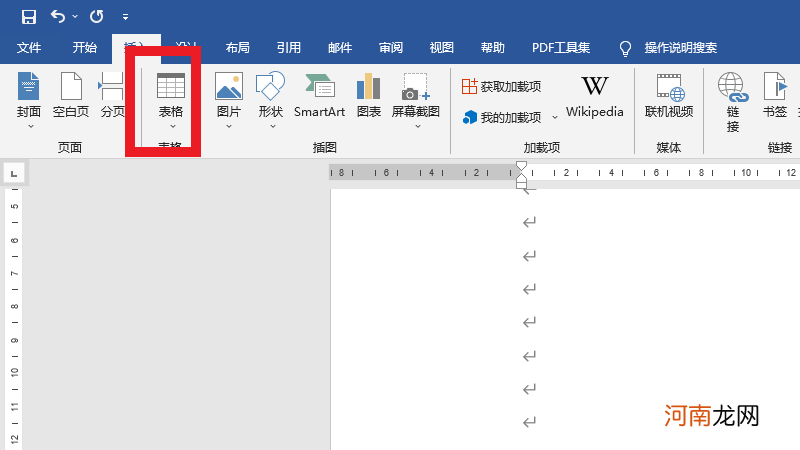
文章插图
- 2设置表格在表格界面中,设置表格 。
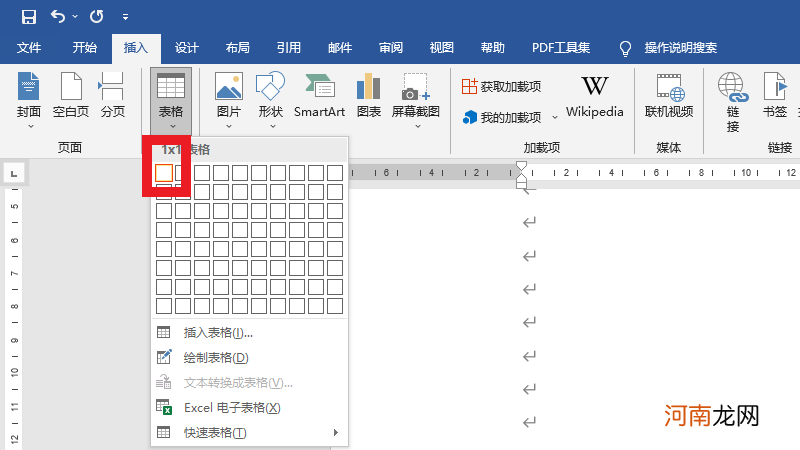
文章插图
- 3点击边框【WPS下划线怎么固定不随字走优质】在展开的界面中,点击边框 。
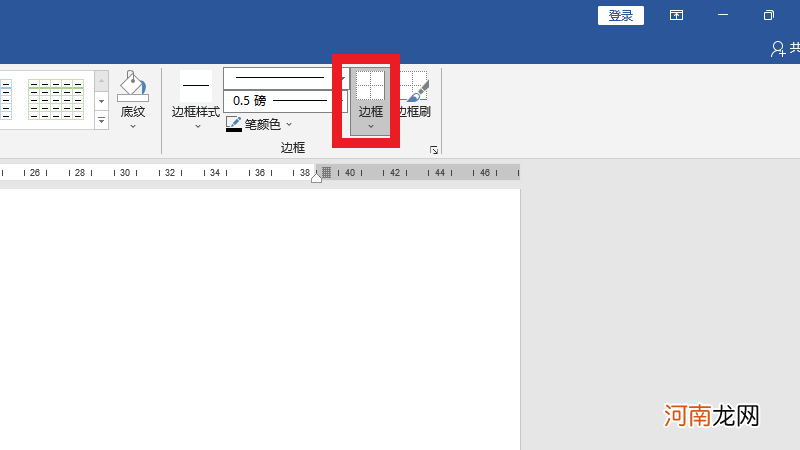
文章插图
- 4取消上左右边框在展开的界面中,取消上左右边框即可 。
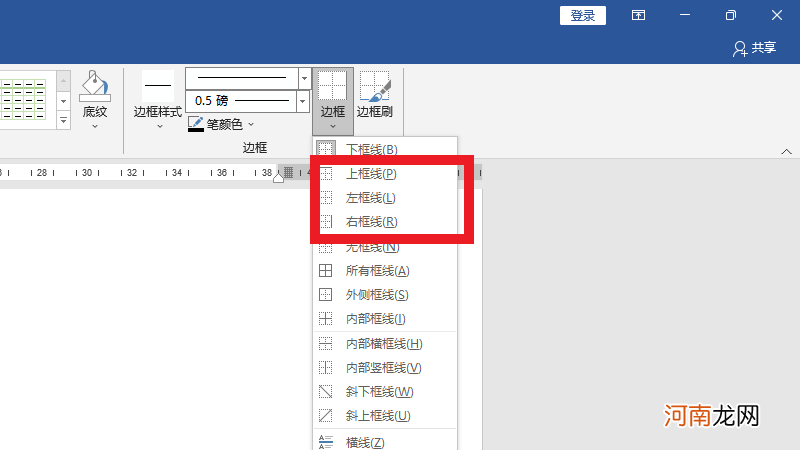
文章插图
- 底纹图案样式为20%怎么设置优质
- excel表格公式不能自动计算,只显示公式怎么回事优质
- excel怎么自定义x轴和y轴优质
- 网页背景图片怎么设置优质
- 电脑看不了图片怎么办优质
- 宝宝上火便秘怎么办 护理时注意这3点
- 宝宝不爱吃辅食怎么办 20个原因要查清
- 带金字或金字旁的店名 金字旁的店名怎么取
- 店铺取名字怎么取 怎么取店铺名字好听
- 怎么起名店铺 个人店铺名怎么起名
